HTCDesireG7刷機教程
刷機第一步,刷Recovery:
1.首先下載adb、flash_image、Recovery,沒有
RE管理器的也要下一個。
2.把解壓出來的flash_image文件(是文件,不是文件夾)放到SD卡,然後利用RE管理器復制到手機/system/bin目錄下。
3.把recovery.img文件(記得把解壓的文件改名,改成這個recovery.img,免得後面輸入指令找不到文件)復制到TF卡(SD卡)根目錄。
4.將手機與 電腦用數據線HTCSync模式同步。
5.下載adb.zip並解壓得到adb.exe和AdbWinApi.dll。
6.把adb.exe和AdbWinApi.dll放到C:\Windows\System32目錄下(C是windows系統盤符)。
7.點擊開始菜單,運行,輸入cmd,點確定。
8.輸入adbshell並回車。
9.接著輸入flash_image空格recovery空格/sdcard/recovery.img(按回車,出現#號,成功)。
10.出現一行flash_image空格recovery空格/sdcard/recovery.img(關掉指令窗口,拔出數據線和手機)。
至此,刷Recovery結束,接下來進入第二步。
刷Radio:
1.下載Radio包,不管你下的包是什麼名字,下載後統統重命名為update.zip,然後復制到SD卡根目錄。
2.關機,按住音量向下鍵+開機鍵不放手,直到出現三色屏畫面,選擇Recovery,用開機鍵確認。
3.進入Recovery模式,用軌跡球滑動並按下選擇Flashzipfromsdcard(其他版本的Recovery也許是Flashupdateimage),然後選擇update.zip即可,按確認;
4.完成後(返回)選擇Rebootsystemnow,重啟後即已完成新版Radio的升級。
第三步:
刷ROM前,請首先進行一次全面的WIPE,包括wipedalvik-cache,wipeDATA/factoryreset,wipebattery(電池沒問題就不用Wipe),wiperotation。
刷ROM步驟:
同刷Radio步驟,注意ROM必須對應其所要求的Radio版本。
下載Rom包,不管什麼名字都要重命名為update.zip,把SD卡裡面原先的Radio包刪掉或移除,免得名稱相同啊,然後復制到SD卡根目錄。
關機,按住音量向下鍵+開機鍵不放手,直到出現三色屏畫面,選擇Recovery,用開機鍵確認。
進入Recovery模式,用軌跡球滑動並按下選擇Flashzipfromsdcard(其他版本的Recovery也許是Flashupdateimage),然後選擇update.zip即可,按確認。
完成後(返回)選擇Rebootsystemnow,重啟後即已完成新版Rom的升級。至此刷機成功。
 HTC One X變磚了怎麼辦?HTC One X半磚解救方法詳細教
HTC One X變磚了怎麼辦?HTC One X半磚解救方法詳細教
 關於HTC G19如何更換手機字體的詳細教程
關於HTC G19如何更換手機字體的詳細教程
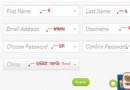 HTC全機型官方解鎖教程
HTC全機型官方解鎖教程
 HTC Desire V(新渴望V)獲取root權限詳細教程
HTC Desire V(新渴望V)獲取root權限詳細教程